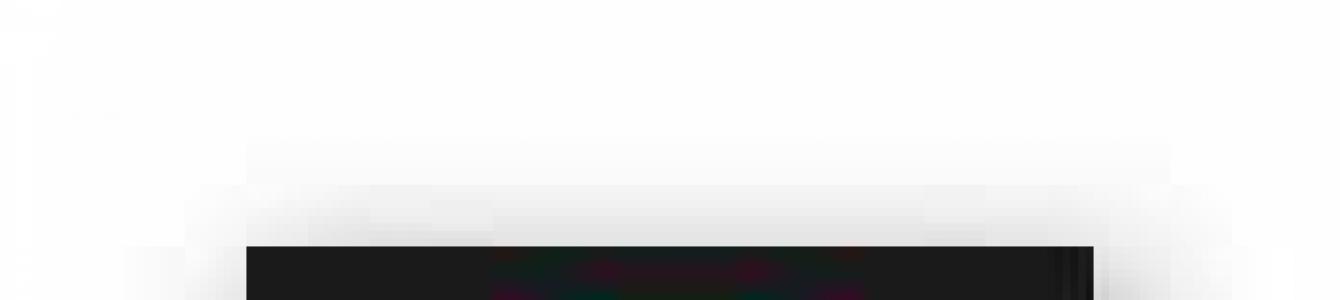Eski yorumları öfkeyle “fırlatmaya” (güncellemeye) devam ediyorum faydalı programlar sitede, yeni ekran görüntüleri alarak (yükleyiciler ve arayüzler, yardımcı programların yazarları tarafından sürekli olarak değiştirilir), bağlantıları ilgili olanlarla değiştirerek, HER makaleye video ekleyerek...
Sıra muhteşem ve efsane programa geldi. Onu tanımanızı öneririm - kaynağın "" bölümünde yaşaması boşuna değil.
Merhaba arkadaşlar! Konunun muazzam popülaritesi nedeniyle “ Sistem optimizasyonu"Bu kategoriden başka bir yardımcı program sunuyorum. Bugün nasıl temizleneceğimizi öğreneceğiz Windows kayıt defteri.
Öncelikle bunun nasıl bir hayvan olduğunu “parmaklarımda” açıklamaya çalışacağım. Windows Kayıt Defteri kutsalların kutsalıdır işletim sistemi. Sistemdeki her şeyin bir listesi. Kayıt defterine bir program, dosya, işlev, sürücü, ayar... hakkında bir giriş girilir. Bu listeye başvurmadan tek bir işlem tamamlanmaz. Windows'u başlatırken, herhangi bir program... yalnızca kontrol edildikten sonra gerçekleşir.
Şimdi bu listenin büyüklüğünün ve temizliğinin ne kadar önemli olduğunu hayal edin. Program 10 yıl önce silindi ve kayıt defterinde bununla ilgili bir giriş var (tüm programlar sistemden doğru şekilde çıkamaz). Her seferinde bu tür dijital çöpler arasında ihtiyacı olanı yeniden arıyor. şu anda kayıt. Zamanla liste müstehcen boyutlara ulaşır ve bilgisayar yavaşlar.
P Windows kayıt defteri optimizasyon programı
Size bir sır vereceğim - Windows kayıt defterini temizleyebilir, sıkıştırabilir, birleştirebilirsiniz... mümkün olan her şekilde optimize edebilirsiniz. Bu eylemler için özel programlar vardır. Bugün bunlardan birine bakalım. - kolay, basit, ücretsiz program kayıt defterini adım adım ve resimlerle optimize etmek için!
Herhangi ince ayar programı kayıt defteri girdilerini değiştirme prensibiyle çalışır. Boyutu ne kadar küçük olursa Windows, içindeki işlemler ve bilgisayar programları o kadar hızlı başlar ve çalışır.
Kayıt defterini optimize etmeniz gerekiyor- herhangi bir uzman söyleyecektir. Ancak fanatizm göstermeye gerek yok. Registry Life'ı ayda bir kez kullanmanız yeterlidir ve sistem minnettar olacaktır.
Programı kullanmak için herhangi bir özel bilgiye sahip olmanıza gerek yoktur. Her şeyi kendisi kontrol edecek, hataları bulacak ve düzeltecek.
Çalışmanın başında önemli listenin yedek bir kopyası oluşturulur ve değişiklikleri her zaman geri alabilirsiniz. Gereksiz hiçbir şey silinmeyecek - Registry Life akıllı bir programdır.
Registry Life'ı İndirin
Web yükleyicisinin boyutu 4 MB'tır. Hiçbir virüs yok. Tüm sürümler tarafından desteklenir Microsoft Windows XP-10.

Yükleyiciye tıklayın ve indirin...


Ek “faydalı” yazılım yüklemek için...


görünecek masaüstü kısayolu…

Bunu kullanarak yardımcı programı başlatıyoruz ...
Registry Life ile kayıt defterini temizleme

Ana pencere (işletim sisteminin CCleaner ile ön temizliğinden sonra)! Korku! Hatalar düzeltiliyor...



Güzel bir fotoğrafla karşı karşıyayız...

Soldaki sekmeleri incelediğinizden emin olun; birçok yararlı ve ilginç şey bulacaksınız. Windows'u hızlı ve verimli bir şekilde başlatabilirsiniz...

Kısa bir süre önce web sitemizde Windows Kayıt Defteri hakkında, onun ne olduğunu ve onu düzenli tutmanın ne kadar önemli olduğunu açıklayan bir makale yayınladık. Sonuçta, işletim sisteminin hızı ve kesintisiz çalışması ile bilgisayarınızın yazılım ve donanım bileşenleri arasındaki etkileşimin verimliliği doğrudan kayıt defterinin durumuna bağlıdır.
Ne yazık ki, zamanla, hemen hemen her işletim sistemi, çalışma hızında bir azalma göstermeye başlar; bu, sistem yükünde bir artış, uygulama başlatma süresi, açıklanamayan donmalar ve aynı anda birkaç programı çalıştırırken düşünceli olma ile ifade edilir. Ek olarak, kullanıcılar, dosyaların belirtilen klasörlerde bulunmadığını ve diğer anlaşılmaz hataları bildiren iletişim kutularının sürekli görünümüyle karşılaşabilirler.
Sistemi eski hızına döndürmenin veya en azından genel çalışma hızını önemli ölçüde artırmanın yollarından biri, genellikle yukarıda açıklanan tüm sorunların nedeni olan her türlü sistem çöpünü temizleyen özel programlara yönelmektir. .
PROGRAMLARIN ANA AMACI
Hemen hemen her kullanıcının bilgisayardaki çalışmasına her zaman çeşitli türde kurulum veya kaldırma prosedürleri eşlik eder. yazılım aygıt sürücüleri, programlar olsun genel amaçlı, oyunlar, antivirüs çözümleri ve diğerleri. Tüm bu eylemler sırasında sistem, yüklü programların tüm parametreleri, konumları ve diğer önemli şeyler hakkında kayıt defterine sürekli olarak giriş yapar.
Ne yazık ki, uygulamaları kaldırma işlemi, sistemi eski varlığından tamamen temizlemez. Kural olarak, programları sildikten sonra, bunların çoğu "izleri" sistem kayıt defterinde yanlış bağlantılar ve yollar veya gereksiz girişler şeklinde kalır. Zamanla bunların sayısı giderek artıyor ve bu da sonuçta üretkenlikte genel bir düşüşe, hatalara ve diğer sorunlara yol açıyor.
Sistem sağlığınızı iyileştirmek için tasarlanan programların temel amacı, kayıt defterini biriken çöplerden temizlemek ve geçici ve kullanılmayan dosyaları bilgisayarınızın sabit diskinden kaldırmaktır. Bu yardımcı program sınıfının temelinde bu iki işlev yatmaktadır. Doğru, kullanıcıların sempatisini kazanma mücadelesinde birçok geliştirici, sistemi optimize etmek ve parametrelerini ayarlamak için ek araçlar ekleyerek ürünlerini, özellikle ücretli olanları daha çekici hale getirmeye çalışıyor.
TEST EDİLEN UYGULAMALAR
Test için bu alandaki en popüler ücretsiz ve paylaşımlı yazılım programlarından 8'ini seçtik. Popülerlik dereceleri, iyi bilinen yazılım dosya paylaşım hizmetlerinde bu türden en çok indirilen ve derecelendirilen uygulamalara göre belirlendi. Ayrıca bu uygulamaların çeşitli tematik portallarda ve bloglarda belirtilme sıklığına da dayanmaktadır.
Yani, ilk sekizimiz şunları içeriyor:
- Kayıt Düzenleyici
- Vit Kayıt Defteri Düzeltme
- jv16 Güç Araçları
- TweakNow RegCleaner
- Auslogics Kayıt Defteri Temizleyici
- Wise Kayıt Defteri Temizleyici
- Ücretsiz Kayıt Defteri Temizleyici
Hoş ve anlaşılır bir kullanıcı arayüzü ile bu alandaki en popüler ücretsiz yardımcı programlardan biri. Program sabit disk alanını temizleyebilir gereksiz dosyalarçeşitli tarayıcılardan alınan geçici dosyalar, göz atma geçmişi, çerezler, son belgeler, Index.dat dosyaları ve diğerleri gibi. Ayrıca gerekirse kullanıcı panoyu, küçük resim önbelleğini, geri dönüşüm kutusunu ve Windows günlük dosyalarını temizleyebilir.

Programın ikinci önemli işlevi, sistem kayıt defterinin durumunu kontrol etmek ve içinde bulunan hataları düzeltmektir.
Ek özellikler arasında programları kaldırma, başlatmayı değiştirme, sistem geri yükleme noktalarını yönetme ve boş disk alanını güvenli bir şekilde silme yeteneği bulunur.
Kayıt Düzenleyici 5.3
Sistem kayıt defterini ve yapılandırma dosyalarını korumak için çok işlevli program. Daha önce sürüm 2.5'e kadar bu ürün eski SSCB'deki kullanıcılara ücretsiz olarak dağıtılıyordu. Günümüzde BDT sakinleri için maliyeti kopya başına 500 ruble.

Reg Organizer, hem acemi kullanıcıların hem de uzmanların ihtiyaçlarını karşılayabilecek oldukça zengin işlevlerle donatılmıştır:
- Kayıt defteri hatalarını düzeltme ve temizleme
- Kayıt defterinin birleştirilmesi ve sıkıştırılması
- Önemli kayıt defteri anahtarlarını göster
- Gelişmiş Kayıt Defteri Düzenleyicisi
- Kayıt Defteri Anlık Görüntüleri
- Diskleri temizleme ve sorunları düzeltme
- Programları kaldırma
- Sistem ince ayarı
Vit Kayıt Defteri Düzeltme
Kayıt defterini güncel olmayan verilerden temizlemek için güçlü bir araç ve her türlü hata için 50'den fazla seçenek. Programın hem Profesyonel adı verilen ücretli bir sürümü (170 ruble) hem de Ücretsiz öneki olan ücretsiz bir sürümü vardır.

Vit Kayıt Defteri Düzeltmesi 6 içerir ek yardımcı programlar, bunun yardımıyla şunları yapmak mümkündür: sistem kayıt defteri dosyalarını optimize etmek (Kayıt Defteri Optimize Edici), kayıt defterinin tam veya kısmi kopyalarını oluşturmak (Kayıt Defteri Yedekleme) ve ayrıca içindeki verileri aramak ve silmek (Kayıt Defteri Arama). Geliştiriciler, geçici ve gereksiz dosyaları temizleme (Disk Temizleyici), Windows başlangıcındaki uygulamaları yönetme (StartUP Yöneticisi) ve silme gibi yararlı işlevleri göz ardı etmediler. yüklü programlar(Kaldırma Yöneticisi).
Ücretsiz sürüm iki yardımcı programdan yoksundur: Vit Registry Backup ve Vit Registry Search, ayrıca profesyonel sürümle karşılaştırıldığında temel işlevlere ve hata algılama yeteneklerine sahiptir.
jv16 Güç Araçları
Bu, bilgisayarınızın durumunu izlemek ve gerekirse bulunan sorunları düzeltmek için tasarlanmış 24 bileşeni bir araya getiren çeşitli yardımcı programlardan oluşan eksiksiz bir settir. Programın ücretsiz deneme için 60 günlük deneme süresi vardır. Daha fazla kullanım için 29,95 $ ödemeniz gerekecektir.

Kurulumdan hemen sonra, yeni başlayanlar için basit veya deneyimli kullanıcılar için ileri düzey olabilen hoş bir arayüz gözünüze çarpıyor.
Program gerçekten zengin işlevselliğe sahiptir. Kolaylık sağlamak için, bu pakette yer alan tüm bileşenler birkaç tematik gruba ayrılmıştır:
- Kayıt defteri. Bu grubun yardımcı programlarını kullanarak kayıt defterini gereksiz çöplerden temizleyebilir, sıkıştırabilir, gerekli bileşenleri arayabilir ve değiştirebilir, ayrıca onun hakkında ayrıntılı bilgi alabilirsiniz. Ayrıca bir kayıt defteri izleme aracı da vardır ve bir yedekleme aracı ayrı bir gruba yerleştirilir.
- Dosya işleme bölümü, dosyalarınızı kaydetmenize yardımcı olabilecek çeşitli araçlar içerir. sabit disk gereksiz dosyalardan dosyaları geri yükleyin ve ayrıca dosyaları, klasörleri ve bunların kopyalarını arayın. Bu aynı zamanda bir dosya düzenleyiciyi de içerir.
- Sistem bölümü bir program kaldırıcı, başlangıç yöneticisi, hizmet yöneticisi, Başlat menüsü temizleme yöneticisi ve sistem iyileştiriciyi içerir.
- Güvenlik yardımcı programlarını kullanarak favori uygulamalarınızın geçmiş listelerini temizleyebilir ve belirli klasörlerin içeriğini, sabit sürücünün tamamını veya yalnızca boş alanı silebilirsiniz.
TweakNowRegCleaner
Kayıt defterini ve sabit sürücüyü temizleyen başka bir kapsamlı program. Geliştiriciler, yaratımları için 24,95 dolar istiyorlar, ancak satın almadan önce yardımcı programı 30 gün boyunca ücretsiz olarak kullanabilirsiniz.

Programın arayüzü oldukça anlaşılır ve özlü olmasına rağmen Rusça'dan yoksundur. Hızlı optimizasyon penceresi, kullanıcılara ayrıntılara girmeden otomatik olarak sistem ayarlarını ve İnternet bağlantılarını optimize etme, kayıt defterini temizleme, web tarayıcılarından geçici dosyaları ve izleri silme olanağı sunar.
Hızlı optimizasyonun sonucundan memnun kalmazsanız, standart bir bileşen grubunun hizmetinizde olduğu sistem temizleme penceresine gidebilirsiniz: disk alanı temizleme ve analizi, kayıt defteri birleştirici, kayıt defteri temizleyici, başlangıç yöneticisi ve program kaldırıcı.
Ayrıca TweakNow RegCleaner'ın yardımıyla sistem parametreleriyle ilgili ayrıntıları öğrenebilir, video kartı sürücülerinin en son sürümlerini izleyebilirsiniz.
Auslogics Kayıt Defteri Temizleyici
Bu yardımcı program son derece uzmanlaşmıştır ve yalnızca sistem kayıt defterini optimize etmeyi amaçlamaktadır. Kullanılmayan anahtarları ondan kaldırmanıza ve hatalardan kurtulmanıza yardımcı olacaktır. Üstelik program tamamen ücretsizdir.

Uygulama arayüzü oldukça kısa ve anlaşılırdır, bu da düşük işlevselliği nedeniyle anlaşılabilir bir durumdur.
Wise Kayıt Defteri Temizleyici
Sistem kayıt defterini temizlemek ve birleştirmek için başka bir ücretsiz özel yardımcı program. Başlangıçta, optimizasyon prosedürünün ardından sistem arızası durumunda kayıt defterinin yedek bir kopyasının oluşturulmasını önerir.

Uygulama arayüzü biraz eski görünüyor ve Rusça dili yok ancak istenirse yerelleştirme dili indirilebiliyor. Program sabit sürücüyü temizlemez, ancak kurulumun sonunda bunun için özel olarak tasarlanmış başka bir ücretsiz uygulama olan WiseDiskCleaner'ı indirmeyi teklif eder.
Ek özellik olarak kullanıcılara sistemi 19 parametreye göre optimize etme imkanı sunulmaktadır.
AMLÜcretsiz Kayıt Defteri Temizleyici
Bu tür bir yardımcı program için klasik işlevlere sahip ücretsiz bir bilgisayar optimizasyon programı.

Bu uygulamanın arayüzü Rusça konuşmuyor ve orijinal değil. Ancak standart kayıt defteri temizliğine ek olarak kullanıcılar, diskteki geçici dosyaları silebilecek, otomatik indirme listesini düzenleyebilecek ve gereksiz uygulamaları kaldırabilecek.
TEST PROSEDÜRÜ
Deneklerimizi test etmek için, yaklaşık bir yıl önce kurulmuş, oldukça karmaşık bir Windows 7 sistemine sahip bir bilgisayarı özellikle seçtik. Test başlamadan önce sistem bölümünün ve işletim sistemi kayıt defterinin yedek kopyası oluşturuldu ve sistem önyükleme süresi ölçüldü. Her türlü hatayı ortadan kaldırmak için Windows başlatma süresi üç kez ölçüldü ve ortalaması alındı. Kaydedilen kayıt defterinin boyutu da kaydedildi.
Daha sonra test edilen yardımcı program kuruldu. Sistem kayıt defterini ve bilgisayar sabit sürücüsünü gereksiz çöplerden otomatik olarak temizlemek için kullanıldı. Daha sonra sistemin önyükleme süresi yeniden ölçüldü, optimize edilmiş kayıt defterinin boyutu ve silinen gereksiz dosyaların hacmi kaydedildi. Bundan sonra işletim sistemi yedeklemeden mevcut durumuna geri yüklendi ve bir sonraki programda aynı işlemler gerçekleştirildi.
Deneyin saflığı için sistem önyükleme süresi iki şekilde ölçüldü. İlk durumda, olay günlüğünde bulunan ve şu yolda bulunabilen Windows 7'de yerleşik sayacı kullandık: “Denetim Masası -> Sistem -> Performans sayaçları ve araçları -> Ek araçlar -> Performans bilgilerini görüntüle olay günlüğünde." İkinci durumda, zaman özel bir yardımcı program olan BootRacer kullanılarak kaydedildi.
Testin sonunda tüm göstergeler, rakiplerimizin sonuçlarını görebileceğimiz ve kazananı belirleyebileceğimiz çeşitli diyagramlarda özetlendi.
TEST SONUÇLARI
İşletim sistemi önyükleme süresi
Öncelikle sistem kayıt defteri test edilen programlar tarafından optimize edildikten sonra işletim sistemi önyükleme süresinin nasıl değiştiğine bakalım.

İlk grafik, bizim tarafımızdan ölçülen işletim sistemi önyükleme süresini gösterir. Windows'u kullanma, sistem olay günlüğünde görüntülenebilir. Sistem optimizasyonundan önce gösterilen süre kırmızıyla vurgulanır, en hızlı başlatma ise yeşille gösterilir.
Aynı zamanda zaman Windows başlangıcı BootRacer özel bir yardımcı program kullanılarak ölçülmüştür.

İlk durumda, en iyi sonuç CCleaner tarafından optimize edilen sistem tarafından gösterildi. Aynı zamanda zaman Windows önyüklemesi 11 saniye azaldı ki buna çok iyi bir sonuç denilebilir. TweakNow RegCleaner ve Reg Organaizer sadece biraz geride.
İkinci grafikten de görebileceğiniz gibi BootRacer'ın kaydettiği süre önceki sonuçlardan biraz farklı. Burada jv16 PowerTools uygulaması başı çekiyor ve indirme performansını 11 saniye artırıyor. İkinci sırayı Auslogic Registry Cleaner alırken, Reg Organizer yine üçüncü sırayı aldı.
Daha net bir sonuç elde etmek için, elde edilen yükleme süresi göstergelerinin ortalamasının alınmasına karar verildi.

Sonuç olarak, Reg Organizer kazanan oldu ve bu şaşırtıcı değil, çünkü her iki zaman ölçümü durumunda da en istikrarlı sonuçları bu uygulama gösterdi. Bunu saniyenin çok küçük bir farkla Auslogic Registry Cleaner ve TweakNow RegCleaner takip etti. Ücretsiz Kayıt Defteri Temizleyici en kötü ortalama puana sahip.
Sistem kayıt defteri boyutu
Test etmeden önce, temizlikten sonra kayıt defterinin boyutunun önemli ölçüde değişebileceğine dair varsayımlarımız vardı. Ancak pratikte her şey farklı çıktı. Bizim durumumuzda optimize edilmemiş kayıt defterinin boyutu 64,2 MB, optimize edilmiş kayıt defterinin boyutu ise 61,52 MB idi. Böylece kayıt defterinden silinen verilerin maksimum değeri 2,68 MB oldu, bu da toplam hacminin yalnızca %4'ü kadardı.

Bu anlaşmazlığın lideri CCleaner oldu. İkincilik Wise Registry Cleaner'a, üçüncülük ise Reg Organizer'a gitti.
Boş disk alanı
Testlerimize katılan programların tümü, sabit sürücüyü geçici veya gereksiz dosyalardan temizleme işlevine sahip değildir. Ancak mümkün olduğu durumlarda çöp toplama sonrasında boşalan alan miktarını kaydettik.

Grafikten görülebileceği gibi, bu incelemeden üç temsilci bu denemeye katılamadı. Katılanlar arasında en iyi sonucu CCleaner alırken, onu 400 MB marjla TweakNow RegCleaner izledi. Üçüncülük ise geleneksel olarak Reg Organizer'a gidiyor.
TEST EDİLEN PROGRAMLARIN KULLANILMASININ YARARLILIĞININ DEĞERLENDİRİLMESİ
Şimdi testleri bitirdikten sonra öncelikle şu soruyu cevaplamaya çalışalım: "Bu sınıftaki programların pek çok faydası var mı ve bunları bilgisayarınızda kullanmak gerçekten gerekli mi?"
Sistem yük ortalaması, orijinal sonuca kıyasla neredeyse 9 saniye arttı ve bu gerçekten de kötü değil. Ama ilkokulu bitirdiğim için şanssızlık sert birleştirme standart Windows araçlarını kullanarak diski kullanarak optimizasyon durumunda neredeyse aynı sonucu elde etmeyi başardık. özel programlar. Bu neden oldu?
Test sonuçlarında, optimizasyondan sonra kayıt defterinin hacminin pek değişmediğini gördük, bu da bizim durumumuzda sistem önyükleme süresinin özellikle boyutuna bağlı olmadığı anlamına geliyor. Belki de bilgisayarın önyükleme süresinin artmasının nedeni kayıt defteri dosyalarının daha fazla parçalanmasıydı. Anlamayanlar için açıklayayım. Windows kayıt defterini içeren dosya, sabit sürücünüzde tek bir birim yerine parçalar halinde depolanır. Ve sabit sürücünün yüzeyindeki bu parçalar birbirinden oldukça uzağa yerleştirilebilir ve bu da dosyanın bir bütün olarak okunması için gereken süreyi yavaşlatır. Birleştirme yapılırken bir dosyanın parçaları bir araya toplanır ve sabit sürücünün okuma kafalarının uzayda daha az hareket etmesi gerektiğinden, dosyayı okumak için gereken süre azalır ve buna bağlı olarak sistem daha hızlı önyüklenir.
Garip bir şekilde, sabit sürücünüzü her türlü "gereksiz" veya geçici dosyadan temizlemek her zaman faydalı değildir. Örneğin, bu prosedürden sonra tarayıcılar tarafından hatırlanan şifreleri, ziyaret edilen web sayfalarının geçmişini, veri önbellek dosyalarını kaybedebilirsiniz; bu, bazı durumlarda programları başlatma veya bilgisayarda gerekli bilgileri arama sürecini hızlandırır.
Yine de bu tür programların faydası hafife alınmamalıdır. Sundukları eylemlerin birçoğunun standart sistem araçları kullanılarak yardımları olmadan gerçekleştirilebilmesine rağmen, kullanıcı dostu bir kullanıcı arayüzü, optimizasyondan önce Windows'un durumunu hatırlamak ve çeşitli ipuçları, kritik hatalardan kaçınmanıza yardımcı olacaktır. Üstelik tüm bu araçlar oldukça hızlı çalışıyor ve birkaç dakika içinde sistemin durumunu değerlendirmenize ve tedavi seçenekleri sunmanıza olanak tanıyor.
Bize göre, sistem temizleyicilerini yalnızca Windows'unuzun optimum durumunu korumaya yardımcı olarak kullanmak en etkili yoldur. Asılsız kalmamak için bir örnek vereceğiz.
Sisteminizin yavaş çalışmasının ve başlatılmasının en yaygın nedenlerinden biri, Windows başlangıcına eklenen uygulamalardır. Kayıt defterini temizlemeden önce, onunla birlikte kaç programın otomatik olarak yüklendiğini kontrol edin.
Bu amaçla komut satırı Win+R tuş kombinasyonuyla çağrılan “msconfig” yazıp Enter tuşuna basın. Açılan pencerede “Başlangıç” sekmesine tıklayın. Büyük olasılıkla, oldukça etkileyici bir program listesi bulacaksınız. Denemek için hepsini devre dışı bırakın (“Tümünü Devre Dışı Bırak” düğmesi) ve bilgisayarı yeniden başlatın. Zaten bu aşamada sonucun sizi memnun edeceğini düşünüyoruz.
Her şeyi kaldır gereksiz programlar sistemden kaldırın veya en azından başlangıçtan kaldırın, orada yalnızca çok sık kullandığınız en gerekli yazılımı (örneğin antivirüs) bırakın. Daha sonra özel yardımcı programları kullanarak kayıt defterini optimize edin. Son olarak sistem diskini gereksiz dosyalardan temizleyebilir ve birleştirebilirsiniz.
Tüm bu işlemlerden sonra büyük ihtimalle sisteminiz çok daha hızlı ve daha duyarlı çalışmaya başlayacaktır.
ÇÖZÜM
Şimdi test edilen programlara dönelim ve incelememizi özetleyelim.
Burada net bir kazananı isimlendirmek oldukça zor ama yine de çalışmaları hakkında olumlu izlenimler bırakan birkaç yarışmacıdan bahsetmek istiyorum.
Tüm testlerde en istikrarlı sonuçları gösteren yerel bir gelişme olan Reg Organizer ile başlayacağız. Kullanıcı dostu arayüzü ve zengin işlevselliği, uzun süredir bu yardımcı programın kendi sınıfındaki programlar arasında lider olmasını sağlamıştır. Tek eksiklik, sistem başlatma menüsünün düzenlenememesidir. Ve ödenen fiyatı (500 ruble) birçok kullanıcıyı korkutabilir.
CCleaner uzun yıllardır sistem kayıt defterini optimize etmeyi amaçlayan en popüler programlardan biri olmuştur. Aynı zamanda ücretsiz olduğundan uygulama açık ve anlaşılır, modern bir kullanıcı arayüzüne sahiptir. işlevsellik ve yüksek kaliteli bir sorun arama algoritması.
Ve son olarak TweakNow RegCleaner. İyi optimizasyon sonuçları, ek özellikler Sistem ayarları ve modern kullanıcı arayüzü, bu ürünün işletim sistemindeki gereksiz çöpleri temizlemek için kullanılmasını kolaylaştırır. Ancak neredeyse 25 dolarlık maliyet ve Rusça dilinin olmaması, bu uygulamayı bu alanda daha az değerli olmayan diğer çözümlerin arka planına karşı satın almanın tavsiye edilebilirliğini düşündürüyor.
Küçük Auslogic Registry Cleaner yardımcı programı kendini oldukça iyi kanıtlamıştır, ancak zayıf işlevselliği, onu yalnızca kayıt defterini yalnızca gereksiz girişlerden temizlemeniz gerektiğinde önermemize olanak tanır.
Wise Registry Cleaner ve Free Registry Cleaner çekici değil grafik arayüz ve ikincisi tamamen zayıf sonuçlarla.
Geriye kalan Vit Registry Fix ve jv16 PowerTools, güzel bir tasarıma ve beyan edilen zengin yeteneklere sahip olmalarına rağmen aslında olağanüstü bir şey göstermedi. Aynı zamanda Vit Registry Fix'in sonuçları rakipler arasında en zayıflardan biri olarak adlandırılabilir.
Sonuç olarak şunu söylemek isterim ki, sistemi sağlıklı bir şekilde sürdürmek için hangi asistanı seçerseniz seçin, öncelikle temel güvenlik ağını unutmamanız gerektiğini belirtmek isterim. Sonuçta diğer insanlar gibi programcılar da hata yapar. Bu, bu tür programları kullandıktan sonra, yanlış silinen sistem kayıt defteri parametresi nedeniyle her zaman sistem çökmesi ihtimalinin olduğu anlamına gelir. Bu tür hoş olmayan şeylerden kaçınmak için herhangi bir değişiklik yapmadan önce şunları yapmaya çalışın: yedeklemeler kayıt defteri, bunun yardımıyla gerekirse olası üzücü sonuçları düzeltmek mümkün olacaktır.
Kayıt Ömrü- Windows sistem kayıt defterini otomatik olarak temizlemenize ve optimize etmenize olanak tanıyan ücretsiz bir uygulama (popüler Reg Organizer aracının yaratıcısından).
Yardımcı program, kayıt defterindeki hataları düzeltmenin yanı sıra performansı ve kararlılığı artırmak için optimize etmeye yardımcı olacaktır. Windows sistemleri. Registry Life, sisteminizin kayıt defterini korumak için kullanımı kolay bir çözümdür.
Sistem kayıt defteri, Windows işletim sisteminin önemli bileşenlerinden biridir. Sistemin kararlılığı kayıt defterinin durumuna bağlıdır ve bilgisayarınızda sürekli çalıştığınız programların yürütülme hızı, içerdiği veri hacmine bağlıdır.
Yeni bir bilgisayar her zaman en yüksek performansta çalışır. Ancak herkes sistemin performansının giderek düştüğünü fark ediyor. Registry Life yardımcı programı, bilgisayarınızın hızındaki yavaşlamanın iki ana nedenini etkileyerek bu etkinin etkisini azaltabilir. Bunun nedenlerinden biri, kayıt defterinde hataların ve kullanılmayan verilerin (çöp) ortaya çıkmasıdır. Diğer bir neden ise kaydedildiği dosyalarda kullanılmayan alan nedeniyle sistem kayıt defterinin parçalanması ve boyutunun artmasıdır.
Registry Life'in başlıca özellikleri
Kayıt defterindeki hataların düzeltilmesi.Registry Life, hataları belirlemek ve kayıt defterindeki gereksiz verileri temizlemek için kullanışlı ve kullanımı kolay bir Kayıt Defteri Denetleyicisi aracı sunar. Bunu kullanarak, sistem kayıt defterinde 10'dan fazla farklı sorun kategorisi olup olmadığını kontrol edebilirsiniz. Aynı zamanda program gereksiz verileri kayıt defterinden kaldıracaktır.
Kayıt defteri optimizasyonu
Registry Life'taki Registry Optimizer aracı kayıt defterini birleştirir ve sıkıştırır. Yardımcı program, Windows sistem kayıt defterini hızlı ve etkili bir şekilde optimize ederek optimizasyon işleminin sonucunu görsel olarak sunar.
Otomatik çalıştırma programları
Otomatik çalıştırma optimizasyon aracı, uygulamanın başlatılacağı rastgele bir süre belirleyerek, sistem önyüklemesinde başlayan çoğu programın başlatılmasını geciktirmenize olanak tanır. Sistem önyüklemesinden hemen sonra ihtiyaç duyulmayan programları ertelemek, Windows'u çalışma durumuna getirmeyi hızlandırmanıza olanak tanır; işletim sisteminin kullanıcı arayüzü ve üçüncü taraf yazılımların gecikmeden çalışmaya başlaması.
Herkese iyi eğlenceler!
Windows'taki sistem kayıt defteri, uygulamalar, kullanıcı profilleri, ön ayarlar vb. için ayarları ve ayarları depolayan büyük bir veritabanıdır. (gerçi bence bugün kayıt defteri bir dolu "koltuk değneği" ile dolu, ki bu eski yazılımla uyumluluk için daha çok gerekli. Ama bizim bahsettiğimiz şey bu değil...)
Herhangi bir veritabanında olduğu gibi, zamanla (temizlenmezse) içinde büyük miktarda "çöp" veri birikir: uzun zaman önce silinmiş programların ayarları, hatalı bilgiler, "boş" satırlar vb. Bütün bunlar Windows'un performansını etkileyebilir. İlginç olan: Windows'un kendisi kayıt defterini optimize etmek için bir araç sağlamıyor (biraz şaşırtıcı).
Aşağıda, bu Augean ahırlarını "temizlemenize" ve Windows'u daha duyarlı hale getirmenize yardımcı olacak birkaç yardımcı program göstereceğim. Bunun pek çok insana zarar vermeyeceğini düşünüyorum!
Hadi işimize bakalım...
Not: Bu arada, bu makaleyi sistem kayıt defterine nasıl gireceğiniz konusunda faydalı bulabilirsiniz (engellenmiş olsa bile) -
Kayıt defteri optimizasyonu
Yöntem No.1
Bir bütün olarak tüm sistemi (ve özellikle sistem kayıt defterini) düzenlemek için mükemmel, çok işlevli bir yardımcı program. Benim naçizane fikrimce türünün en iyilerinden biri.
Sorunların sayısını anında gösterecek ve bunları çözmeyi teklif edecek, sistemin kullanışlı bir hızlı kontrolüne sahiptir. Yardımcı programın ücretsiz olduğunu lütfen unutmayın!

Reg Organizer'ı kullanarak sistemi tarama | Tıklanabilir
Özellikler:
- kayıt defterinin temizlenmesi: hatalı satırların, eski "kuyrukların" oyunlardan ve yazılımlardan kaldırılması;
- kayıt defterinin birleştirilmesi ve sıkıştırılması;
- kayıt defterini düzenleme yeteneği manuel mod(önemli! yalnızca deneyimli kullanıcılar için);
- bir Windows başlangıç düzenleyicisi var;
- "önemsiz" dosyaların Windows'tan kaldırılması: geçici dosyalar, kısayollar, boş dizinler vb.;
- yerleşik bir kaldırıcı vardır: geleneksel yöntemlerle "kurtulamayacağınız" yazılımları bile kaldırır;
- Tüm popüler işletim sistemi Windows 7, 8, 10 (32/64 bit) tarafından desteklenir.
Yöntem No.2

Bu program "basitliği" ve etkinliği ile büyüleyicidir. Kurup başlattıktan sonra yalnızca üç sekme içeren bir pencere göreceksiniz: temizleme, optimizasyon, sıkıştırma (yardım da var ama saymıyorum). Kayıt defterini düzene koymak için: yalnızca 2 düğmeye basmanız gerekir - ilki "Analiz" (yardımcı programın ne bulduğunu görün) ve ikincisi "Optimizasyon". Basit, açık, kısa!

Wise Registry Cleaner - kayıt defteri optimizasyonu bölümü / Tıklanabilir
Bu arada, Wise Registry Cleaner'ın herhangi bir eyleminden önce kayıt defterinin bir kopyasını oluşturduğunu belirtmek isterim (her ihtimale karşı, yedeklemenin zararı olmaz).
Ayrıca sistem kayıt defterini sıkıştırma ve birleştirme işlevini de vurgularım. Bu kadar karmaşık bir optimizasyondan sonra, Windows'un nasıl biraz daha canlı çalışmaya başladığını çoğu zaman doğrudan "hissedersiniz"...
Avantajları: evet otomatik mod. İçinde yardımcı program belirlenen zamanda başlayacak, sisteminizi temizleyecek ve optimize edecektir. Düzenli olarak bir PC üzerinde çalıştığınız ancak "temizleyiciyi" zamanında başlatmayı unuttuğunuz durumlarda çok kullanışlıdır...
Genel olarak Wise Registry Cleaner çok hoş bir izlenim bırakıyor. Bu programın kısayolunu masaüstünüzde bulundurmanızı ve zaman zaman Windows'un "eksikliklerini" temizlemenizi öneririm.
Not: Yardımcı program ücretsizdir, Windows 7, 8, 10 (32/64 bit) ile ilgili Rusça'yı destekler. Temizleme verimliliği açısından segmentinin en iyilerinden biridir.
Kayıt defteri optimizasyonuyla ilgilendiğiniz için, Windows 10 işletim sistemini optimize etmeye yönelik talimatlar önermeden edemem. Makaledeki materyal, sisteminizin performansını artırmaya (bazı durumlarda önemli ölçüde!), hata, gecikme ve donma sayısını azaltmaya yardımcı olacaktır.
Sorunun konusuyla ilgili her şeye sahibim, eklemeler (her zaman olduğu gibi) memnuniyetle karşılanır ...
İyi şanlar!
Bildiğiniz gibi, Windows 7 daha fazlasını aldı önemli iyileştirmelerönceki modele kıyasla önyükleme süresi ve sistem yanıtında Windows Vista. Çok sayıda Explorer penceresi açıldığında sistemin tüm sistem belleğini tüketmemesine olanak tanıyan önemli değişiklikler yapıldı, optimize edildi sistem hizmetleri ve süreçler.
Bu yazıda şunlara bakacağız:
- başlat menüsünün optimizasyonu
- optimizasyon sıkı çalış Windows 7'de disk
- Windows 7'de dosyaları kopyalama ve taşıma hızını optimize etme
- ile çalışmanın optimizasyonu Windows sürücüleri 7
- Windows 7 önyükleme süresi optimizasyonu
- küçük resim görüntülerini görüntüleme sürecini hızlandırın
- Windows 7'nin kapanmasını hızlandırın
Çalışmayı hızlandırmak için tartışılan yöntemlerden bazılarının Windows 7 daha rahat kullanım için her türlü görevi devre dışı bırakmaya, sistemin işlevselliğini basitleştirmeye veya iyileştirmeye dayanır. Onlar. Temel olarak rahatlık ve performans arasında seçim yapıyorsunuz.
Windows 7'yi optimize etmenin yolları
1. Başlat menüsünü hızlandırın.Başlat menüsünü her açtığınızda sistemin yakın zamanda yüklenen programları algılaması ve bu yeni yüklenen programları vurgulaması biraz zaman alır. Bu sefer tasarruf edebilirsiniz.
Bunu yapmak için başlat menüsü ayarlarına gitmeniz gerekir: özelliklerde "Görev Çubuğu ve Başlat Menüsü"(etkinleştirmek için kontrol paneline gidin Windows 7: Başlat -> Denetim Masası). Yer işaretine git "Başlat Menüsü" ve düğmeye tıklayın "Ayar".
 Şekil 1. Başlat menüsü özelleştirmesi
Şekil 1. Başlat menüsü özelleştirmesi
İşareti kaldır "Son zamanlarda yüklenen programları vurgula", ardından tıklayın "Uygula".
 Şekil 2. Son yüklenen programların vurgulanmasını devre dışı bırakın
Şekil 2. Son yüklenen programların vurgulanmasını devre dışı bırakın
Başlat menüsü penceresi göründüğünde duraklamayı azaltmak için kayıt defteri düzenleyicisine gidin (komut "regedit" diyalog halinde "Programları ve dosyaları bul").
 Şekil 3. Kayıt Defteri Düzenleyicisini Başlatma
Şekil 3. Kayıt Defteri Düzenleyicisini Başlatma
Kayıt Defteri Düzenleyicisi'ni başlattıktan sonra ( regedit.exe) konuya git HKEY_CURRENT_USER -> Denetim Masası -> Masaüstü(Şekil 4).
 Şekil 4. Gerekli kayıt şubesinin seçilmesi
Şekil 4. Gerekli kayıt şubesinin seçilmesi
Anahtar değerini değiştirin MenüGösterGecikmeİle "400" Açık "50". Duraklama önemli ölçüde kısalacaktır.
 Şekil 5. Bir pencere görüntülenirken duraklatmanın değiştirilmesi
Şekil 5. Bir pencere görüntülenirken duraklatmanın değiştirilmesi
2. Windows 7'de sabit sürücü performansını optimize etme
Bu seçenek o zamandan beri tanıdık geliyor Windows XP, ancak eğer XP başlangıçta dahil edildi, daha sonra Windows 7 Sabit sürücü optimizasyonunun gereksiz olduğu değerlendirildi ve varsayılan olarak devre dışı bırakıldı. Şimdi bu seçeneği etkinleştirme yöntemine bakacağız.
hadi gidelim Başlat -> Denetim Masası -> Aygıt Yöneticisi -> Disk Cihazları -> (sabit sürücünüzü seçin) -> Özellikler -> Politika... ve öğenin yanına bir onay işareti koyun "Bu aygıt için Windows giriş önbelleği arabelleğinin temizlenmesini devre dışı bırak".
 Şekil 6: Windows Giriş Önbelleği Arabelleğini Temizlemeyi Devre Dışı Bırakma
Şekil 6: Windows Giriş Önbelleği Arabelleğini Temizlemeyi Devre Dışı Bırakma
Şimdi aynı yerde "Aygıt Yöneticisi" başka bir konu aç - "IDE ATA/ATAPI Denetleyicileri (IDE ATA/ATAPI Denetleyicileri)", bundan sonra tüm kanalların özelliklerinde ATA (ATA Kanal 0, ATA Kanal 1 vb.) sekmesinde "Gelişmiş Ayarlar" onay kutusunun işaretli olup olmadığını kontrol edin "DMA'yı etkinleştir".
 Şekil 7. DMA modunu etkinleştirme
Şekil 7. DMA modunu etkinleştirme
Onay kutusu işaretli değilse işaretleyin.
3. Windows 7'de dosyaların kopyalanmasını ve taşınmasını hızlandırın
Windows 7 başka bir ilginç özellik daha aldı - uzaktan fark sıkıştırma.
Bu seçenek bir yandan iki nesne arasındaki farkı hesaplayıp ileterek iletilen veri miktarını en aza indirir, ancak diğer yandan hesaplama için zaman alır.
Bu özelliği devre dışı bırakabilirsiniz. Bunu yapmak için şuraya gidin: Başlat -> Denetim Masası -> Programlar ve Özellikler -> Açma ve kapatma Windows bileşenleri-> Uzaktan diferansiyel sıkıştırma (işaretini kaldırmanız gerekir).
 Şekil 8. Diferansiyel sıkıştırmayı devre dışı bırakma
Şekil 8. Diferansiyel sıkıştırmayı devre dışı bırakma
4. Sürücü dijital imza doğrulamasını devre dışı bırakın
Bu eylem aynı zamanda sistemin hızını da bir miktar artırabilir (yeni sürücüler yüklerken). Bu seçeneği devre dışı bırakmak için Windows 7şu adımları izleyin:
Yürütme süresi "Başlangıç" gpedit.msc.
 Şekil 9. Yönetim panelinin başlatılması
Şekil 9. Yönetim panelinin başlatılması
Daha sonra aşağıdaki yola gidin:
Kullanıcı Yapılandırması -> Yönetim Şablonları -> Sistem -> Sürücü Kurulumu -> Aygıt Sürücülerinin Dijital İmzası. Bu pencerede modu seçmeniz gerekiyor "Engelli".
 Şekil 10. Sürücü dijital imza doğrulamasını devre dışı bırakma
Şekil 10. Sürücü dijital imza doğrulamasını devre dışı bırakma
5. Windows 7'nin başlatılmasını hızlandırın
Gerçekten birkaç saniye daha kazanabiliriz bu tavsiyeçok çekirdekli işlemciler üzerinde çalışan kullanıcılar için geçerlidir. Windows 7 işletim sistemi olarak.
Yani şu adımları izleyin:
Girmek MSCONFIG menü arama alanında "Başlangıç" ve tuşuna basın "Girmek".
Açılan pencerede sekmeye gidin ve düğmeye tıklayın « Ek seçenekler(Gelişmiş seçenekler)".
 Şekil 11. Ek sistem optimizasyon seçenekleriÖğenin yanındaki kutuyu işaretleyin "İşlemci sayısı" ve bu öğenin altındaki açılır menüden maksimum çekirdek sayısını seçin (2 veya 4).
Şekil 11. Ek sistem optimizasyon seçenekleriÖğenin yanındaki kutuyu işaretleyin "İşlemci sayısı" ve bu öğenin altındaki açılır menüden maksimum çekirdek sayısını seçin (2 veya 4).
 Şekil 12. Çok iş parçacıklı işlemcilere sahip sistemler için işlemci sayısını ayarlama
Şekil 12. Çok iş parçacıklı işlemcilere sahip sistemler için işlemci sayısını ayarlama
Tıklamak "TAMAM" ve önyükleme hızında oldukça belirgin bir fark görmek için sistemi yeniden başlatın Windows 7.
6. Küçük resimlerin (küçük resimler) görüntülenmesini hızlandırın.
Küçük resimlerin görüntülenme hızını artırabilirsiniz. Windows 7. Bunu yapmak için şu adımları uygulamanız gerekir:
Girmek regedit(tırnak işaretleri olmadan) menü arama alanında "Başlangıç" ve tuşuna basın "Girmek".
Konuya git "HKEY_CURRENT_USER -> Denetim Masası -> Fare".
 Şekil 13. Küçük resimleri görüntülerken duraklatmayı optimize etmek için istenen kayıt defteri dalının seçilmesi
Şekil 13. Küçük resimleri görüntülerken duraklatmayı optimize etmek için istenen kayıt defteri dalının seçilmesi
Parametreye çift tıklayın FareHoverTime ve değerini şu şekilde değiştirin: 100
.
 Şekil 14. Yeni bir değerin ayarlanması
Şekil 14. Yeni bir değerin ayarlanması
7. Zamanı azaltmak pencereleri kapat 7
Kapatma süresi Windows 7önemli ölçüde azaltılabilir. Ancak bu oldukça barbarca bir yöntemdir: Programı sonlandırmak için sürece ayrılan süreyi kısaltırız, ardından program zorla sonlandırılır.
Girmek regedit menü arama alanında "Başlangıç" ve tuşuna basın "Girmek".
Konuya git HKEY_LOCAL_MACHINE -> Sistem -> CurrentControlSet -> Kontrol.

Şekil 15. Gerekli kayıt defteri anahtarının seçilmesi
Parametre değerini değiştirin "WaitToKillServiceTimeout" anlamından 12000
(12 saniye) açık 2000
(2 saniye).
 Şekil 16. Değerin değiştirilmesi.
Şekil 16. Değerin değiştirilmesi.